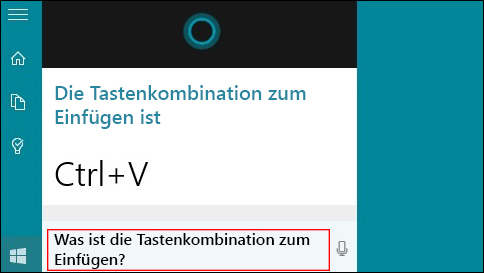Hinzufügen einer Eingabesprache zum PC
Eingabesprache zum PC hinzufügen
Wechseln Sie zu „Einstellungen > Zeit & Sprache > Region und Sprache“.
Wählen Sie „Sprache hinzufügen“ aus.
Wählen Sie die gewünschte Sprache aus der Liste aus, und entscheiden Sie dann, welche regionale Version Sie verwenden möchten. Der Download wird sofort gestartet.
„wie füge ich eine eingabesprache auf windows 10 hinzu?“ weiterlesen